
2要素認証の設定のしかた(Discord/Twitter)
2要素認証
2要素認証は、パスワードに加えて「SMS(携帯電話のショートメッセージ)」や「認証アプリ」などでセキュリティを高くするしくみです。万一パスワードが破られてもアカウント乗っ取りを避けることができます。
認証アプリは「Google認証」が使われることが多いです。
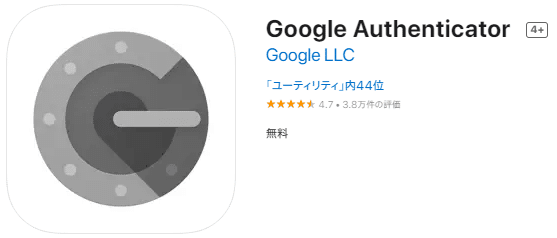
なお、Google認証アプリを使う場合、このアプリをインストールしたスマホをなくすとけっこうな手間になりますので、万一の時に復旧が楽にできるよう、次のような対策を強くお勧めします。
各サービスの認証キーをメモ
複数のスマホにGoogle認証アプリをインストールし同期しておく
複数の端末でSNSにログイン状態にしておく
Discordの設定
画面左下の「ユーザー設定(歯車アイコン)」⇒「マイアカウント」⇒「二要素認証を有効化」をクリックします。

パスワードを入力し、「二要素認証を有効化」画面に進みます。

画面の指示に従って、Google認証アプリにキーを手動で入力するか、QRコードをスキャンしてDiscordを認証アプリに登録し、できたDiscord用の6桁の数字を画面下の「コードでログイン」の欄に入力し「有効にする」をクリックします。
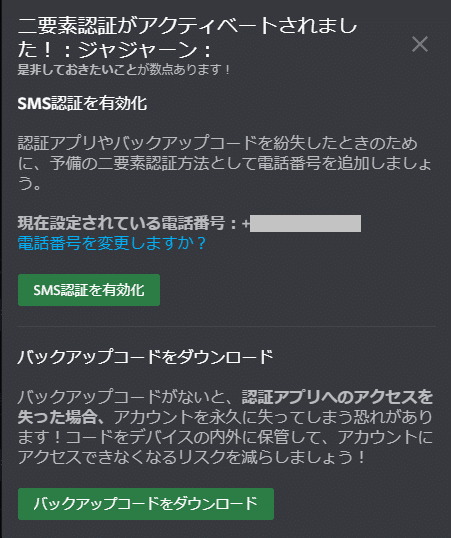
画面の指示に従って、SMS認証も有効にしておくか、バックアップコードをダウンロードして保管しておいてください。これをしっかりしておかないと「認証アプリをインストールしたスマホを紛失/故障」した場合にたいへんな手間がかかります。
Twitterの設定
メニューの「もっと見る」⇒「設定とサポート」⇒「設定とプライバシー」をクリックする
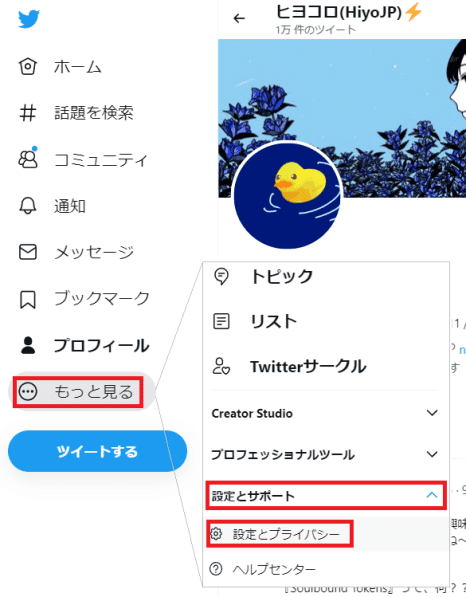
「セキュリティとアカウントアクセス」⇒「セキュリティ」をクリックします。
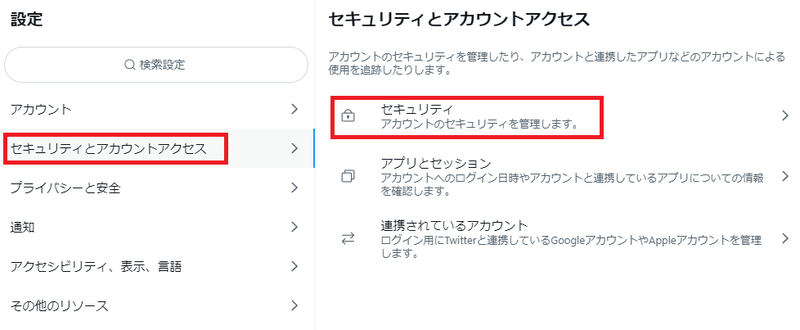
「2要素認証」をクリックし、好きなものを選択します。
・「テキストメッセージ」(携帯電話のショートメッセージサービス)
・「認証アプリ」(Google認証アプリなど)
・セキュリティキー(USBなど物理デバイス)
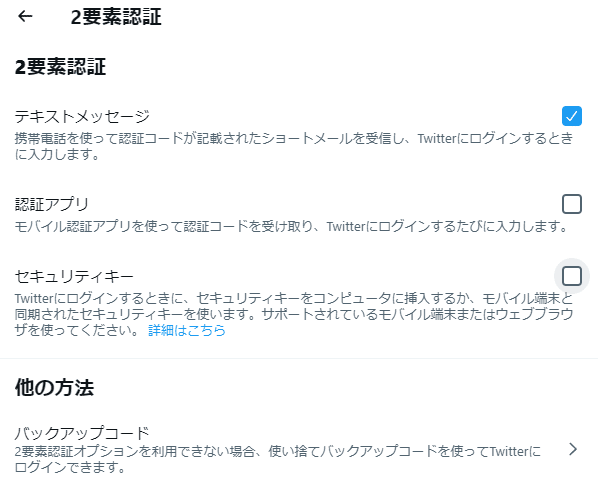
やはりおすすめはテキストメッセージ(SMS)でしょうか、Google認証は万一スマホをなくしたり壊れたりしたときたいへんです。
※このnoteは「NFT、仮想通貨を楽しむための防御力」からの抜粋です。
